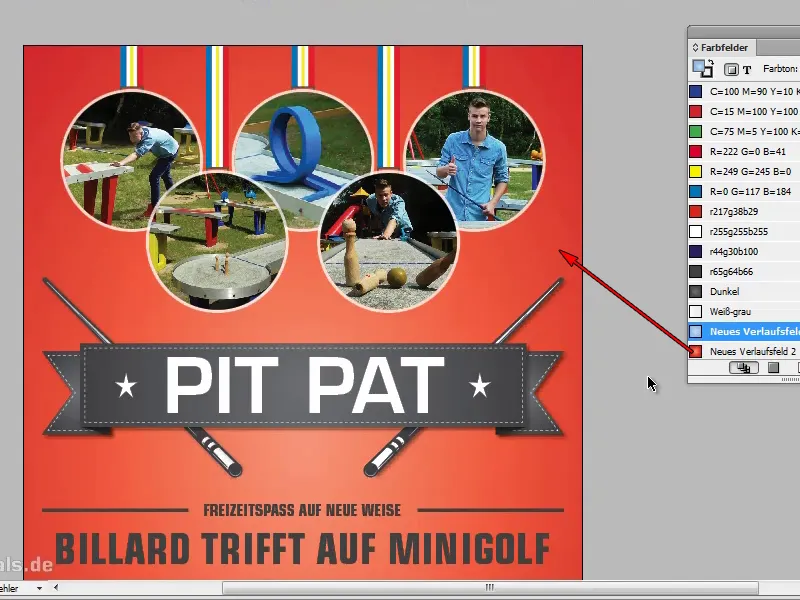Trin 1
Her har vi en flot flyer; baggrunden er ensfarvet og imponerer mig ikke specielt.

Trin 2
Her kunne vi nu vælge at bruge en flot gradient. I InDesign skal vi altid oprette nye gradients, da der ikke er noget færdigt. Ønsker vi hurtig adgang til gode gradients, anbefaler jeg Illustrator.
I Illustrator finder du under farvepaletten (Vindue>Farvepaletter) farvepaletten med gradients. I farvepaletten med gradients er der et stort udvalg, og jeg vælger årstiderne.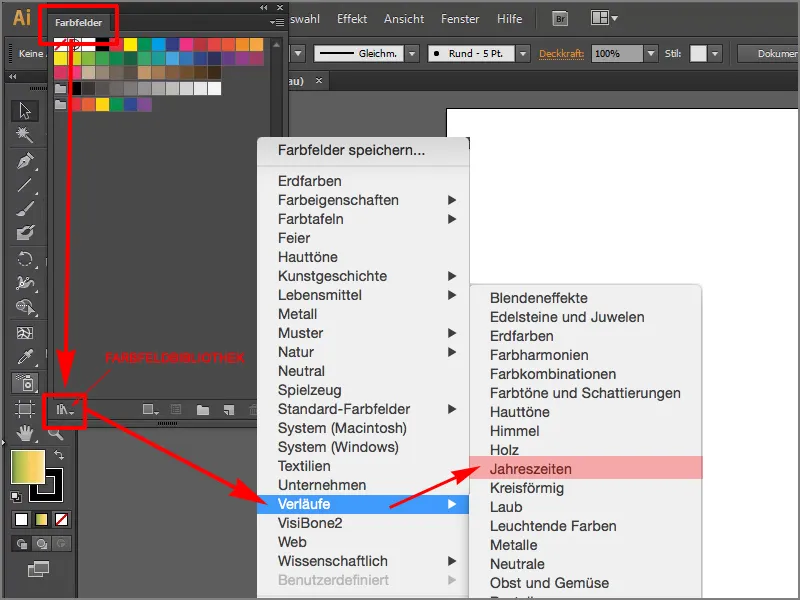
Trin 3
Jeg vil bare trække en firkant, og klikke på forårsblå radial gradient.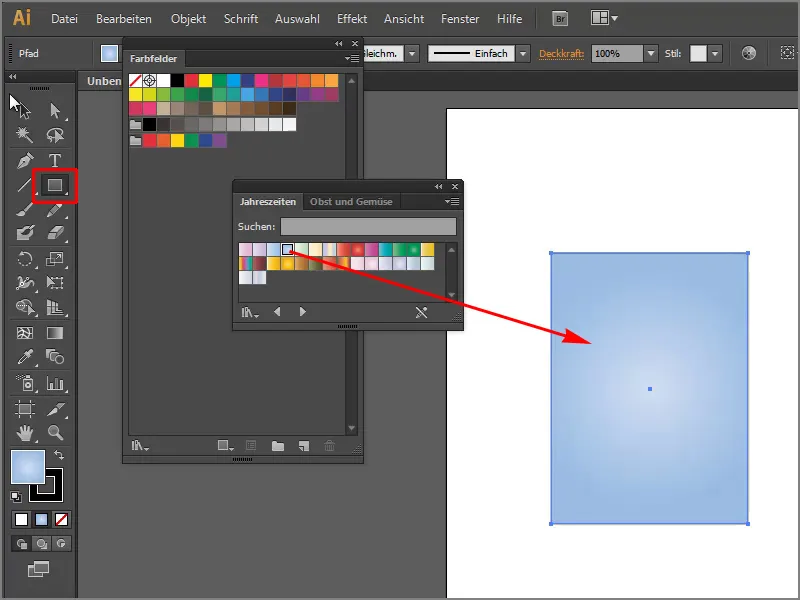
Trin 4
Jeg vil gerne bruge denne gradient i InDesign. Jeg skal kopiere den, med Ctrl+C eller via Rediger>Kopier.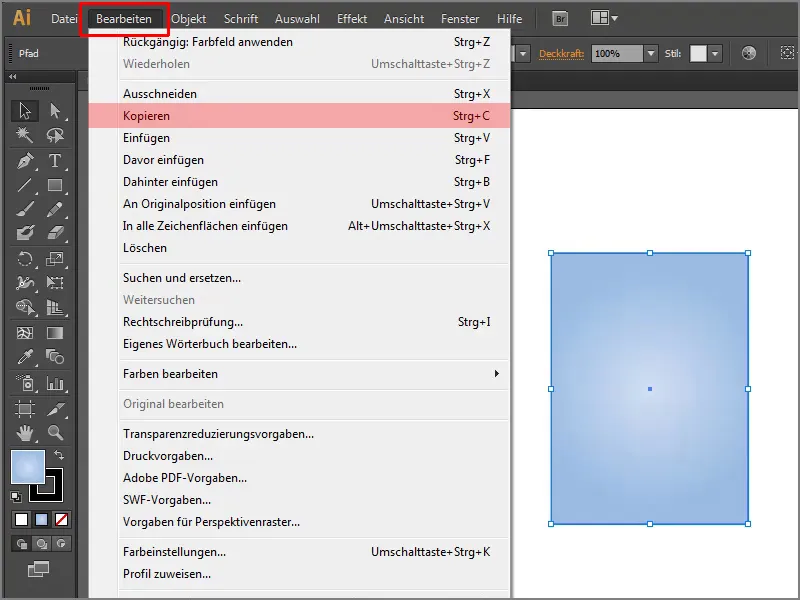
Trin 5
Derefter går jeg tilbage til InDesign og sætter kopien ind et sted, med Ctrl+V eller Rediger>Indsæt.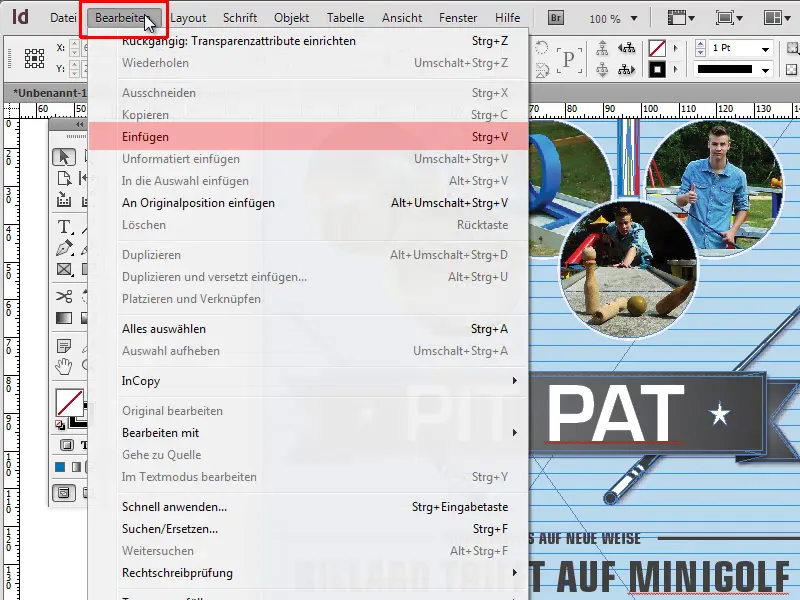
Trin 6
Når jeg trykker F5, åbnes farvepaletten Farvefelter. Helt nederst ser jeg et nyt gradientfelt, som er præcis denne nye gradient.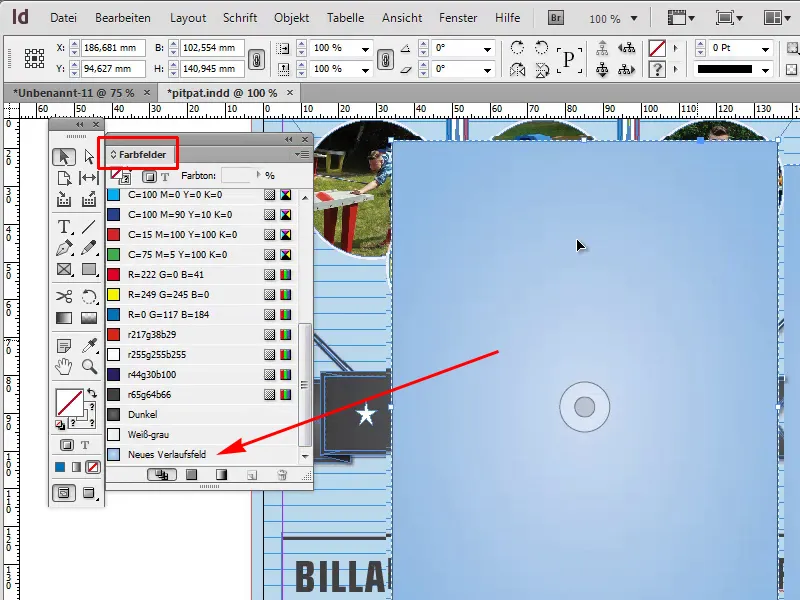
Trin 7
Først fjerner jeg objektet igen, og under gradientindstillingerne kan vi se (dobbeltklik på det nye gradientfelt), at gradienten er perfekt opsat. På gradientbaren kan vi se, hvilke farver der er i gradienten.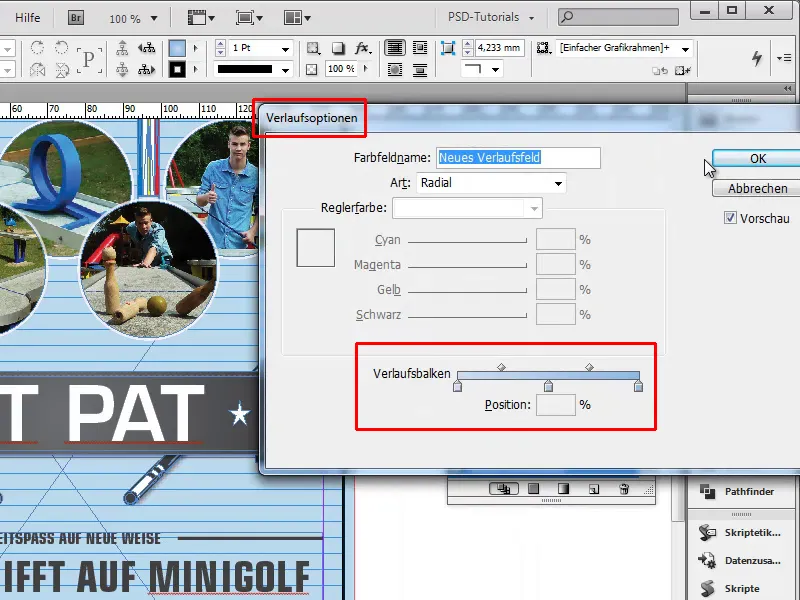
Trin 8
Jeg klikker på min baggrund og derefter på den ønskede gradient, sætter gennemsigtigheden til 100% - og det ser straks lidt bedre ud.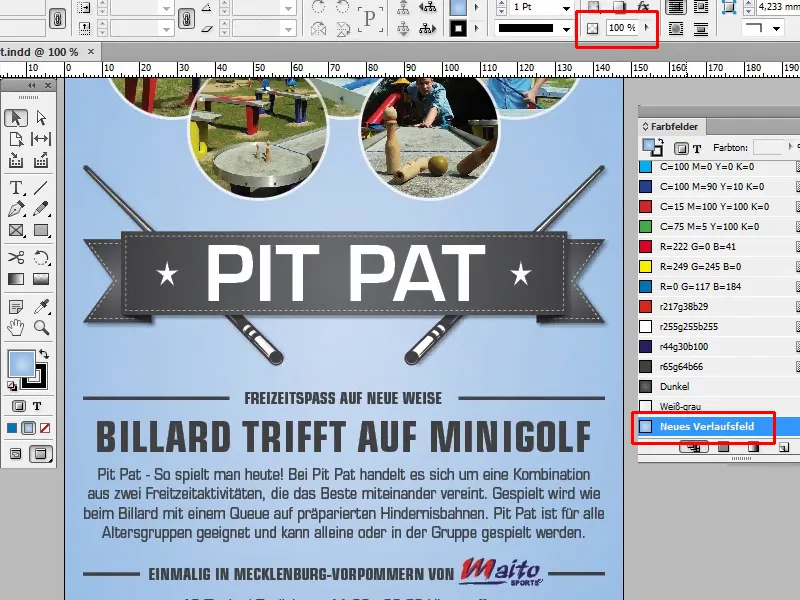
Trin 9
Så hvis I ikke selv vil oprette gradients, kan I bare bruge de mange biblioteker i Illustrator. Der er flere gradients, som I kan tilføje, f.eks. jordfarver, fest osv. Kopier blot den ønskede gradient og sæt den ind i InDesign.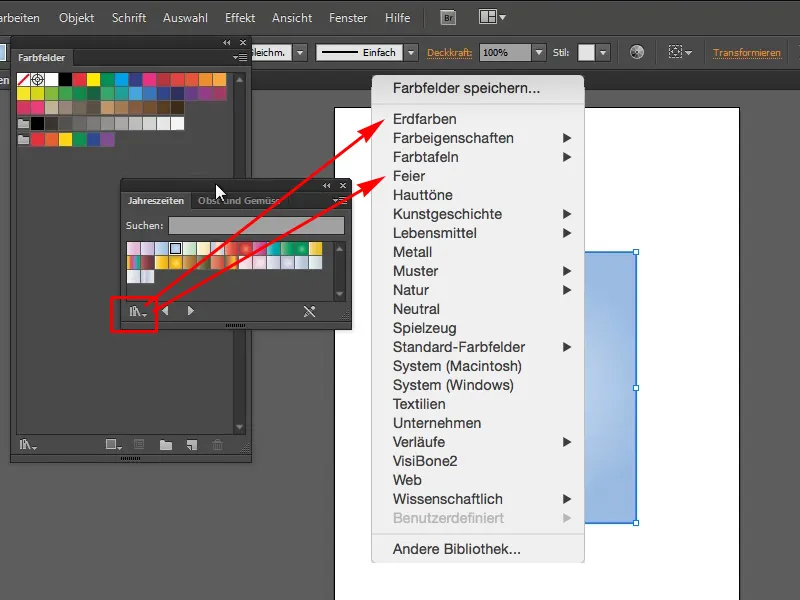
Trin 10
Jeg kan også vælge sommer-rød radial gradient og kopiere den med Ctrl+C.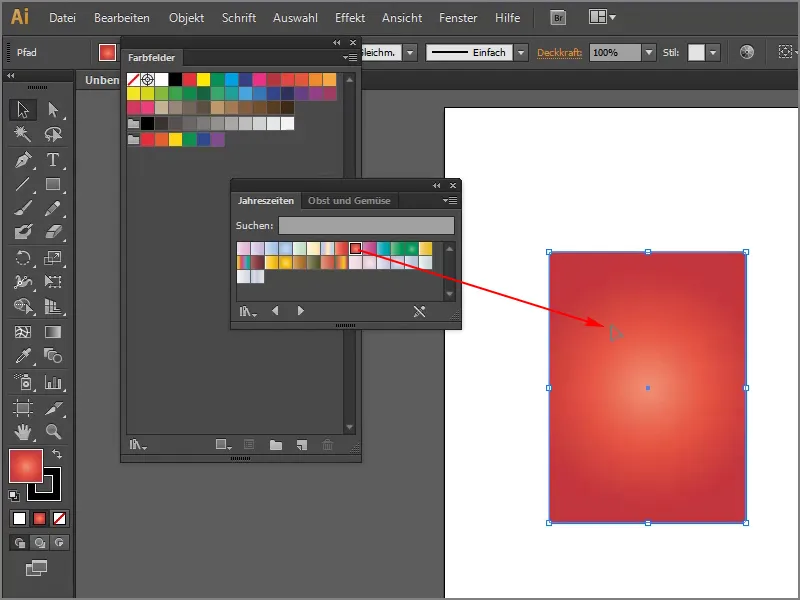
Trin 11
Indsæt denne gradient i InDesign med Ctrl+V og allerede i farvefeltet ser jeg min nye gradient. Jeg kan blot trække den over på min baggrund med Træk og slip, og så er den straks synlig. Det fungerer selvfølgelig også sådan.